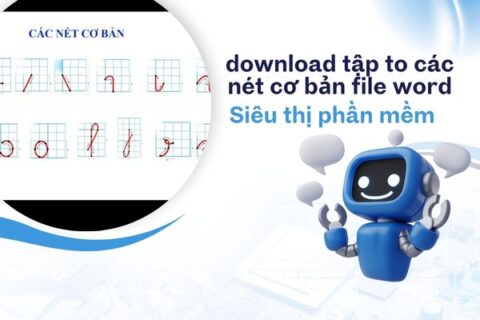Trong ngành xây dựng, thống kê thép chính xác đóng vai trò đặc biệt quan trọng, nhất là ở giai đoạn thiết kế kết cấu và lập dự toán. Chỉ cần sai lệch nhỏ trong khối lượng cốt thép cũng có thể dẫn đến đội chi phí vật liệu, ảnh hưởng tiến độ và chất...
Tải iMindMap 11 – Phần mềm vẽ sơ đồ tư duy cho giáo dục
Trong thời đại số hóa, việc tổ chức và hệ thống hóa ý tưởng trở nên quan trọng hơn bao giờ hết. Nếu bạn đang tìm kiếm một công cụ hỗ trợ tư duy sáng tạo, học tập và quản lý công việc một cách khoa học – thì iMindMap 11 chính là lựa chọn lý tưởng. Tải ngay phần mềm iMindMap 11 với bản cài đặt chuẩn, đầy đủ tính năng, kèm hướng dẫn chi tiết giúp bạn cài đặt và sử dụng dễ dàng trong bài viết sau.
Mục lục
1. Phần mềm iMindMap 11 là gì?
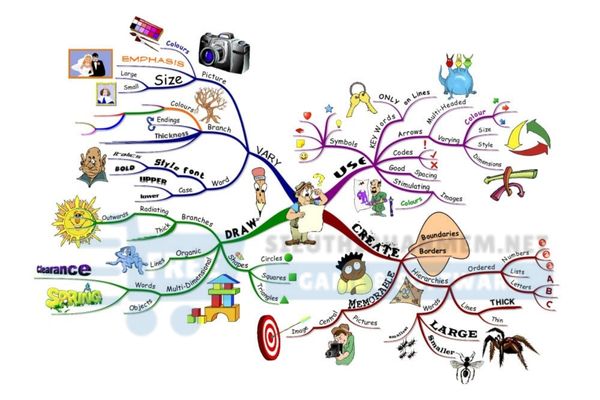
iMindMap 11 là phần mềm vẽ sơ đồ tư duy được phát triển dựa trên phương pháp tư duy nổi tiếng của Tony Buzan – người sáng lập sơ đồ tư duy (Mind Mapping). Phần mềm không chỉ giúp bạn ghi chú, sắp xếp thông tin, mà còn hỗ trợ bạn trình bày ý tưởng, kế hoạch và mục tiêu một cách trực quan, sáng tạo và dễ nhớ.
Phiên bản 11 là phiên bản cuối cùng và hoàn thiện nhất trước khi thương hiệu chuyển sang nền tảng Ayoa. Đây cũng là bản được nhiều người dùng đánh giá cao về tính ổn định, giao diện thân thiện và nhiều tính năng mạnh mẽ.
2. Tính năng nổi bật của iMindMap 11:
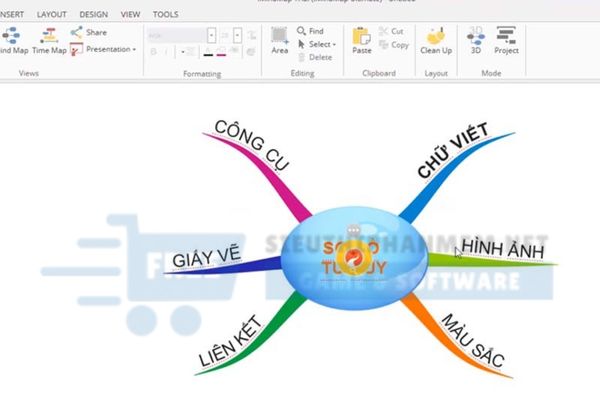
-
Mind Map View – Sơ đồ tư duy chuẩn
Đây là giao diện chính mô phỏng sơ đồ tư duy theo đúng phương pháp của Tony Buzan. Bạn có thể dễ dàng tạo các nhánh, thêm biểu tượng, chèn hình ảnh, màu sắc và tùy chỉnh bố cục sao cho sinh động và dễ nhớ. -
Brainstorm View – Ghi ý tưởng tự do
Hỗ trợ người dùng viết nhanh các ý tưởng ra bảng trắng (canvas) trước khi tổ chức lại thành sơ đồ. Rất phù hợp trong giai đoạn động não, tìm ý tưởng mới. -
Fast Capture View – Ghi nhanh tư duy
Giao diện này giúp bạn ghi chép nhanh ý tưởng theo dạng cây, mạch lạc và liền mạch mà không làm gián đoạn dòng suy nghĩ. -
Time Map View – Lập kế hoạch theo dòng thời gian
Cho phép bạn tổ chức kế hoạch, công việc, sự kiện theo dạng timeline. Rất hữu ích cho sinh viên, nhà quản lý và người làm việc theo dự án. -
Chế độ thuyết trình tích hợp (Presentation Mode)
iMindMap 11 có chế độ trình chiếu cực kỳ trực quan, hỗ trợ bạn biến sơ đồ thành một slide trình bày mạch lạc, hấp dẫn. -
Xuất tệp linh hoạt
Dễ dàng xuất sơ đồ thành file ảnh (JPG, PNG), PDF, tài liệu Word, PowerPoint, hoặc chia sẻ trực tuyến. -
Thư viện biểu tượng, mẫu sơ đồ đa dạng
Kho biểu tượng trực quan, giúp tăng tính sinh động và dễ hiểu cho sơ đồ.
3. Lợi ích khi sử dụng iMindMap
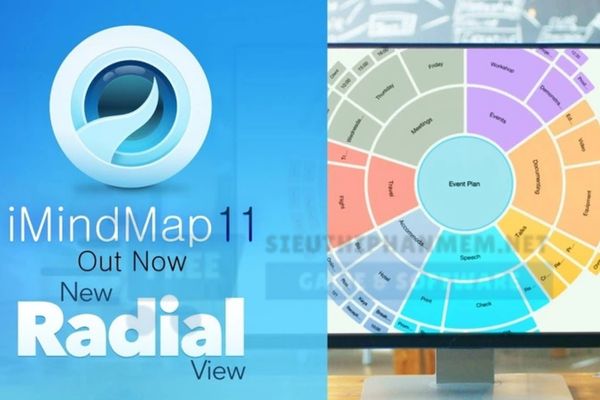
-
Ghi nhớ lâu hơn: Nhờ vào sơ đồ màu sắc sinh động và cấu trúc phân nhánh rõ ràng.
-
Tăng hiệu quả học tập: Dễ dàng tóm tắt môn học, ôn thi nhanh, ghi nhớ từ khóa trọng tâm.
-
Hỗ trợ quản lý dự án: Phân tích công việc, timeline, phân công nhiệm vụ mạch lạc.
-
Thúc đẩy sáng tạo: Tự do ghi ý tưởng, liên kết chúng theo phong cách cá nhân.
-
Nâng cao khả năng thuyết trình: Biến sơ đồ thành bài trình bày chuyên nghiệp, ấn tượng.
4. Cấu hình yêu cầu iMindMap 11
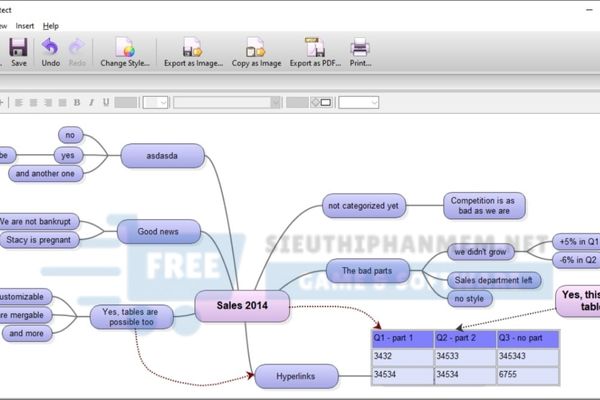
-
Hệ điều hành: Windows 7, 8, 10, 11 (chỉ hỗ trợ 64-bit)
-
CPU: Intel Core i3 trở lên (khuyến nghị i5 hoặc i7)
-
RAM: Tối thiểu 4GB (nên dùng 8GB để mượt hơn)
-
Dung lượng ổ đĩa: Còn trống tối thiểu 1.5GB.
5. Tải iMindmap phần mềm nhanh nhất:
Để cài đặt iMindMap về máy tính, bạn thực hiện lần lượt các bước sau đây:
- Bước 1: Truy cập vào đường link tải iMindMap, sau đó nhấn vào biểu tượng dưới đây để download phần mềm về:
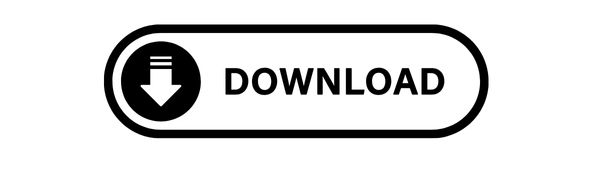
- Bước 2: Vào thư mục Download, nhấp đúp chuột vào bộ cài phần mềm iMindmap và chọn “Run”.
- Bước 3: Chờ giây lát để phần mềm iMindMap được khởi động.
- Bước 4: Giao diện phần mềm iMindMap sẽ hiển thị trên màn hình.
Sau khi hoàn thành cài đặt phần mềm iMindmap, bạn cần đăng ký kích hoạt tài khoản iMindMap:
Sau khi đã cài đặt và mở thành công phần mềm iMindmap, bạn tiếp tục tiến hành bước đăng ký kích hoạt tài khoản sau:
- Bước 1: Tại giao diện iMindMap hiện lên, nhấn chọn “Sign up”.
- Bước 2: Điền đầy đủ thông tin đăng ký, tiếp đó nhấn vào ô Đồng ý với các điều khoản của phần mềm rồi nhấn “Sign up”.
- Bước 3: Trên màn hình sẽ xuất hiện một cửa sổ yêu cầu bạn kích hoạt tài khoản trong email đã gửi qua tài khoản gmail đã đăng ký.
- Bước 4: Truy cập vào gmail mà bạn đã sử dụng đăng ký, nhấn chọn email của Ayoa.
- Bước 5: Trong cửa sổ hiện ra, nhấn chọn “Confirm Email Address”.
- Bước 6: Sau khi đã kích hoạt thành công, Ayoa sẽ tiến hành chuyển sang một cửa sổ mới, bạn chọn “Continue” để tiếp tục.
- Bước 7: Nhấn “Start Trial” để sử dụng thử miễn phí phần mềm trong vòng 7 ngày.
- Bước 8: Quay trở lên lại phần mềm Ayoa đã mở lúc này, nhấn chọn “Invite Later”.
- Bước 9: Giao diện của iMindMap sẽ hiển thị lên màn hình và bạn có thể bắt đầu sử dụng phần mềm này để vẽ và thiết kế sơ đồ tư duy.
Trên đây là toàn bộ thông tin chi tiết về phần mềm iMindMap 11 – công cụ hỗ trợ vẽ sơ đồ tư duy mạnh mẽ và hiệu quả. Hy vọng bài viết đã giúp bạn hiểu rõ hơn về tính năng, cách cài đặt cũng như lợi ích của phần mềm này trong học tập và công việc.
Nếu bạn gặp bất kỳ khó khăn nào trong quá trình tải hoặc cài đặt, đừng ngần ngại liên hệ với Siêu Thị Phần Mềm để được hỗ trợ nhanh chóng và tận tình. Chúng tôi luôn sẵn sàng đồng hành cùng bạn trên hành trình khai thác tối đa sức mạnh của tư duy sáng tạo.
>> Xem thêm: Tải phần mềm quay ghi màn hình tối ưu bandicam
>> Xem thêm: Tải phần mềm mindmaple lite
>> Xem thêm: tải phần mềm quản lý học sinh